马上注册,结交更多好友,享用更多功能,让你轻松玩转社区。
您需要 登录 才可以下载或查看,没有账号?立即注册
x
好课推荐:
1.CAD课程(机械/室内/建筑/电气):点击查看
2.机械课程(CAD/UG/SW/Creo/Inventor等):点击查看
3.建筑课程(天正系列/SU/revit):点击查看
4.室内课程(CAD/SU/3dmax/酷家乐等):点击查看
5.平面课程(photoshop/coreldraw):点击查看
CAD里有两个原生的标注命令特别好用,一个是快速标注,一个是智能标注,今天我们先来看下快速标注。
输入快速标注快捷键QDIM按空格键确认;
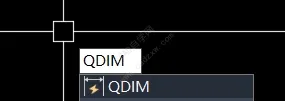
选择要标注的几何图形;

这样我们就可以对图形进行快速标注,默认是连续标注;
 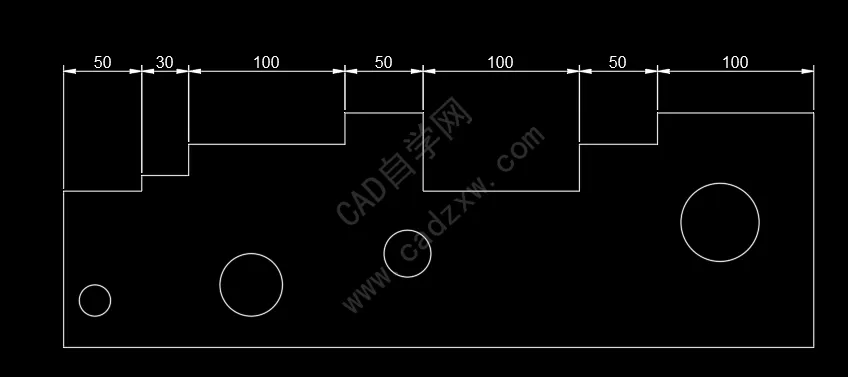
各选项说明;
(1)并列:创建一系列并列标注,其中线性尺寸线以恒定的增量相互偏移。
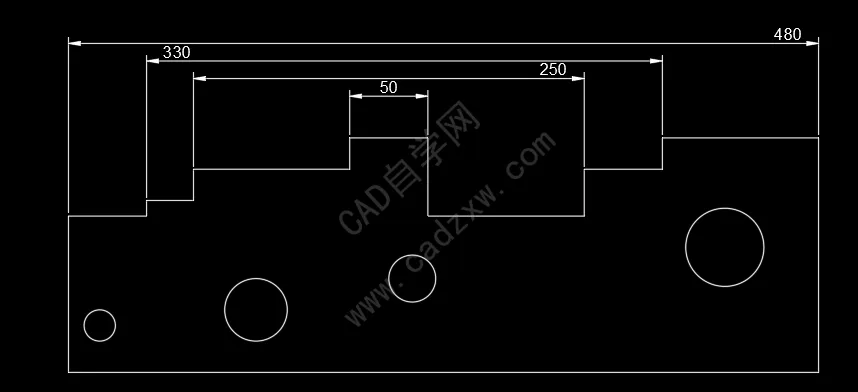
(2)基线:创建一系列基线标注,其中线性标注共享一条公用尺寸界线。
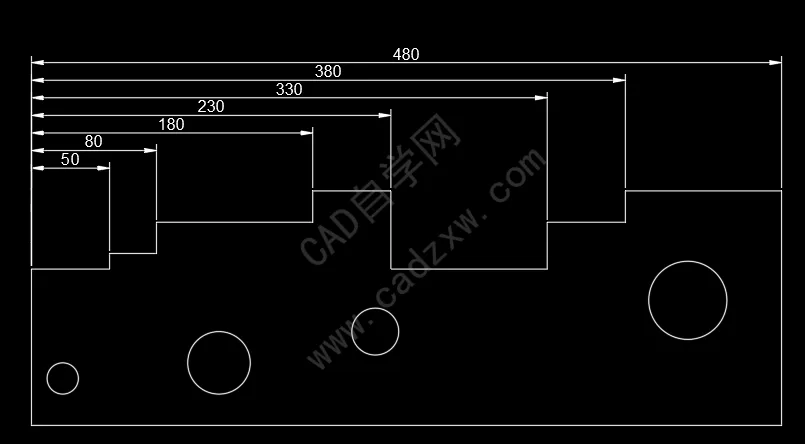
(3)坐标:创建一系列坐标标注,其中元素将以单个尺寸界线以及 X 或 Y 值进行注释。相对于基准点进行测量。
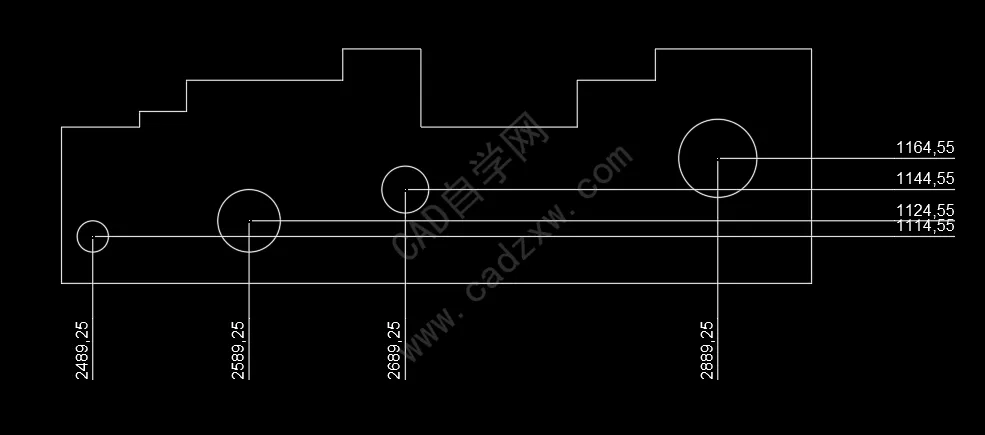
(4)半径:创建一系列半径标注,其中将显示选定圆弧和圆的半径值。
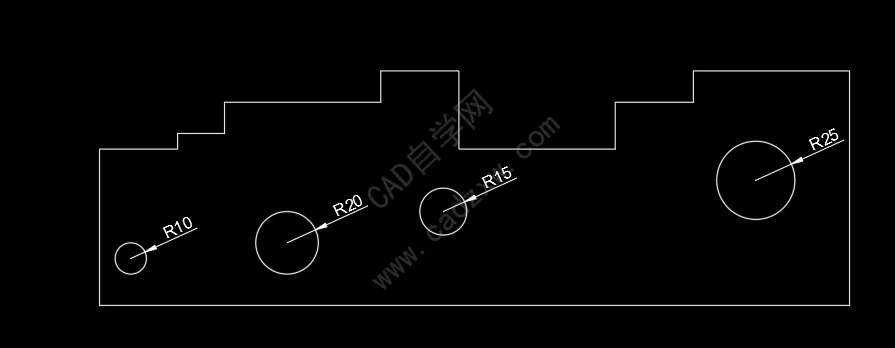
(5)直径:创建一系列直径标注,其中将显示选定圆弧和圆的直径值。
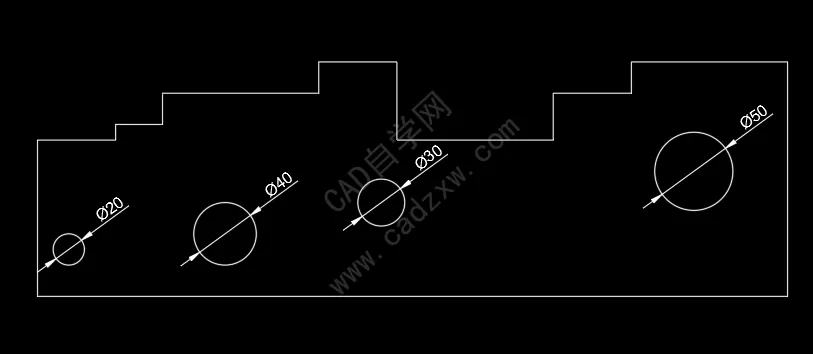
(6)基准点:
为基线和坐标标注设置新的基准点。
比如(2)中的基准点在左侧,可以通过设置基准点改成右侧。
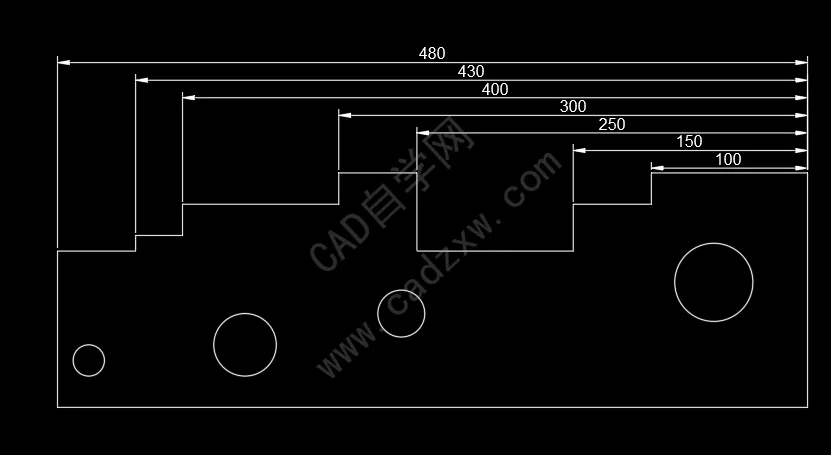
(7)编辑:在生成标注之前,删除出于各种考虑而选定的点位置。
如果你发现标注点多选了,可以输入E按空格键确认,把不需要的捕捉点删了;
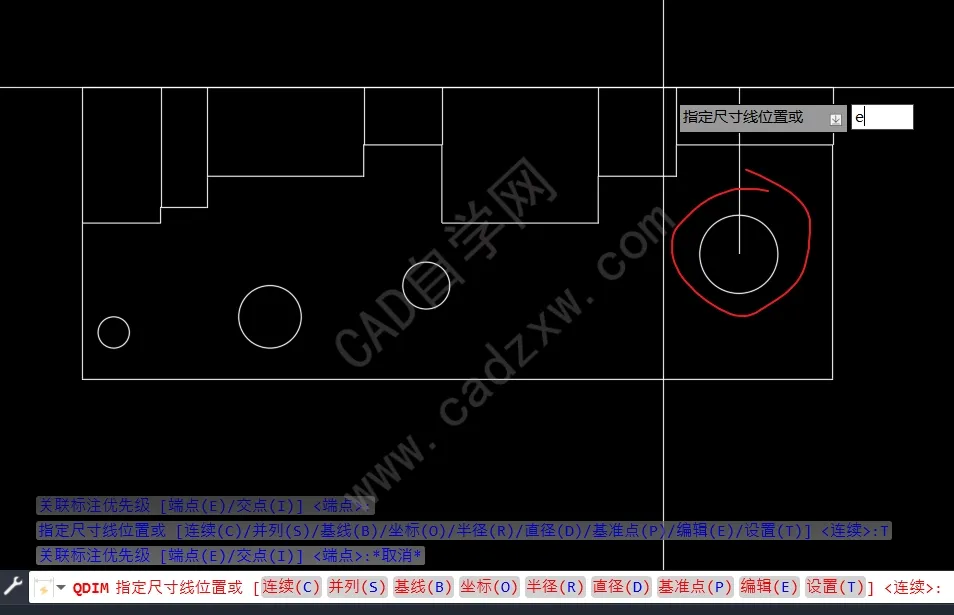
单击即可删除;

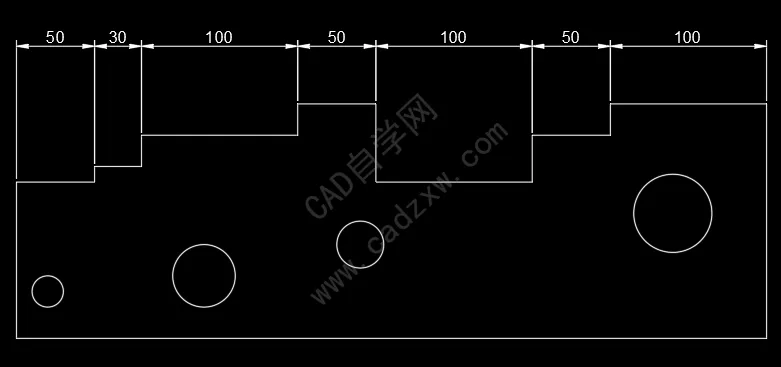
(8)设置:为指定尺寸界线原点(交点或端点)设置对象捕捉优先级。
完,希望对你有帮助。
CAD自学网终身会员招募:点击了解详情
↓↓点击卡片关注CAD自学网↓↓  点击“阅读原文”看更多视频教程 点击“阅读原文”看更多视频教程
|